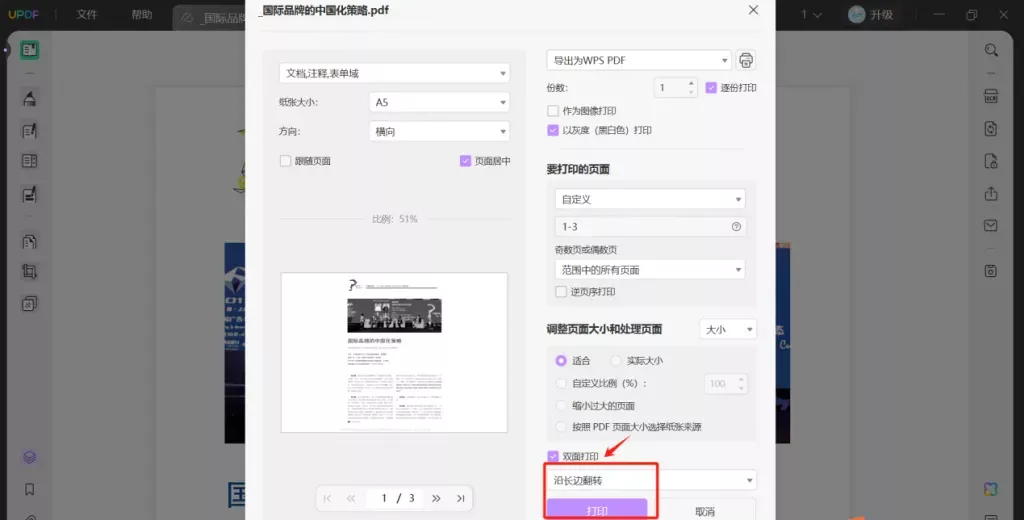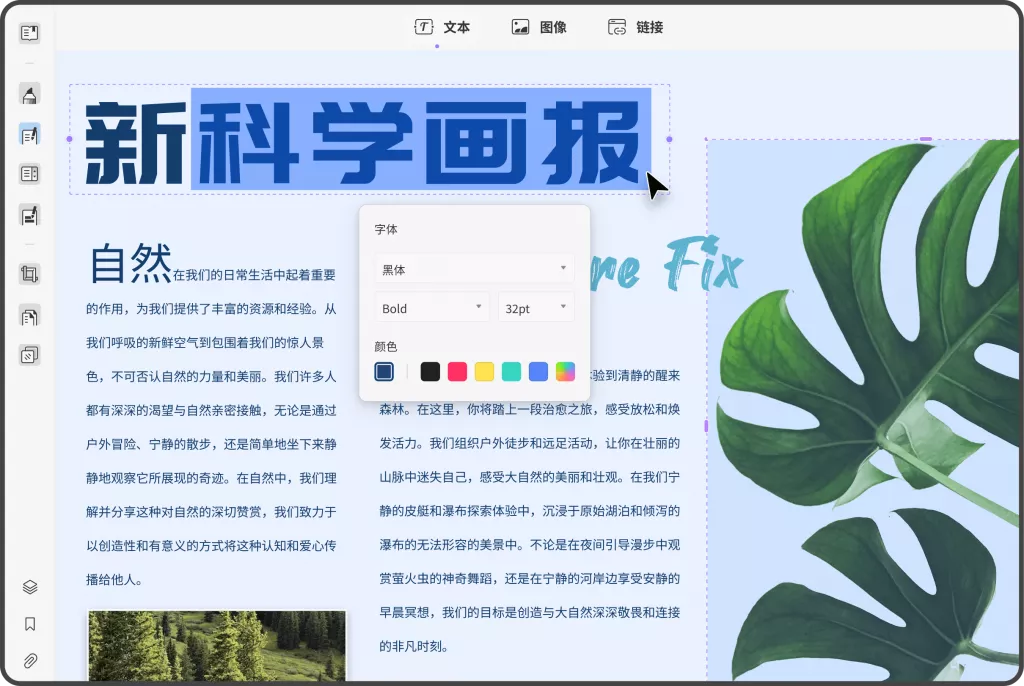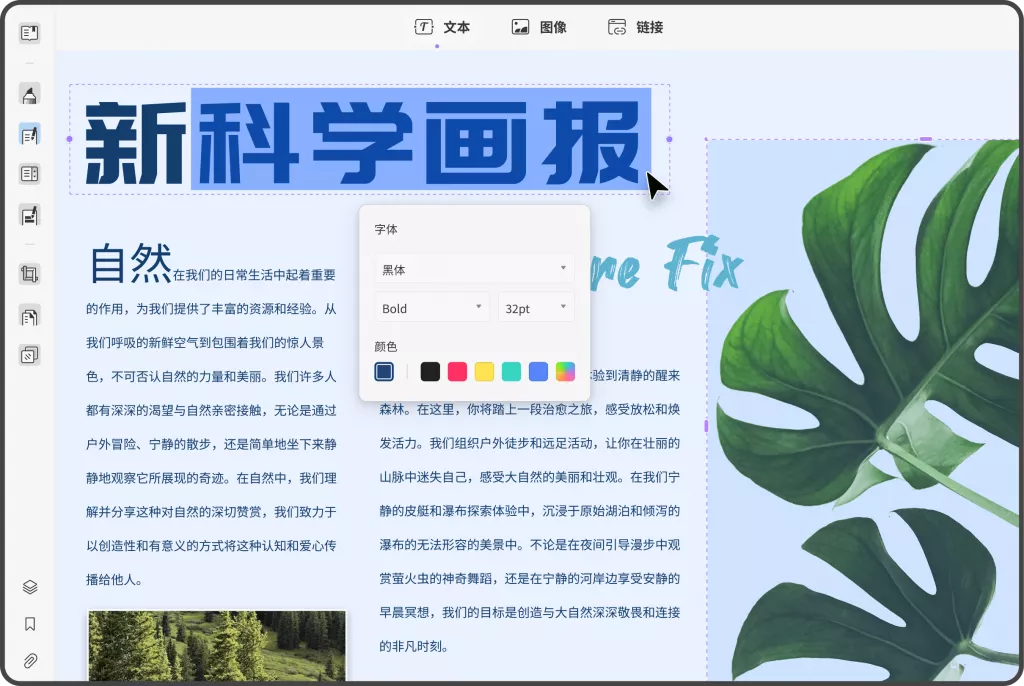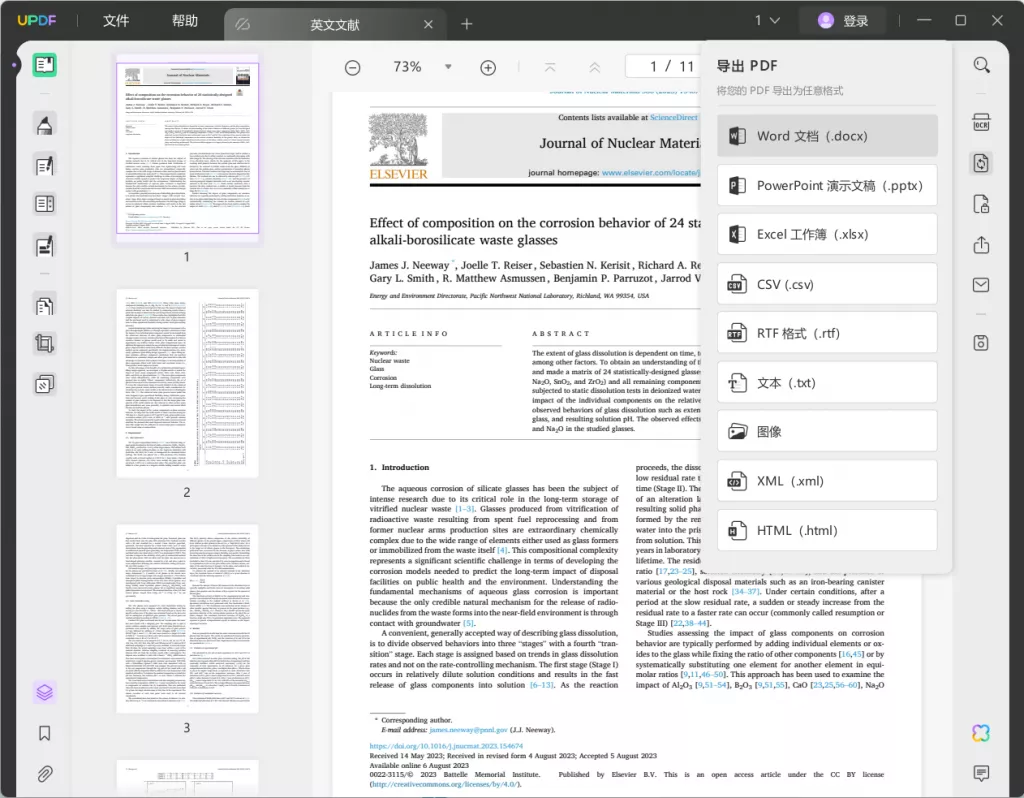在现代办公和学习中,PDF文档已经成为一种广泛使用的格式,因其格式稳定、兼容性强,深受各类用户的喜爱。然而,随着PDF文档内容的逐渐丰富,如何有效地组织和查找信息变得愈加重要。在众多文档中,添加目录不仅能提升文档的专业性,还能增强用户的阅读体验。本文将为您详细讲解如何在PDF文档中添加目录内容,以及使用PDF编辑器生成目录的相关技巧。
什么是PDF目录?
PDF目录是指文档中的一项功能,通过列出内容的主要部分及其对应的页码,提供了一个方便读者快速导航的工具。一个良好的目录不仅能帮助读者迅速了解文档的主要结构,还能在读者众多内容中,快速定位所需信息,从而提高阅读的效率。
为什么需要在PDF文档中添加目录?
1. 提高专业性:在商业报告、学术论文或者电子书中,一个清晰的目录可以帮助文档显得更加专业。读者在浏览时,若看到一个精心设计的目录,往往会产生更好的第一印象。
2. 改善用户体验:长篇PDF文档往往包含大量信息,如果没有目录,读者需要花费时间逐页查找想要的内容,一旦添加了目录,读者就可以迅速跳转到所需的信息段落,提升阅读体验。
3. 组织内容:PDF目录帮助作者在创作过程中理清思路,并确保所有部分都被覆盖。这对于结构复杂或内容多样的文档尤为重要。
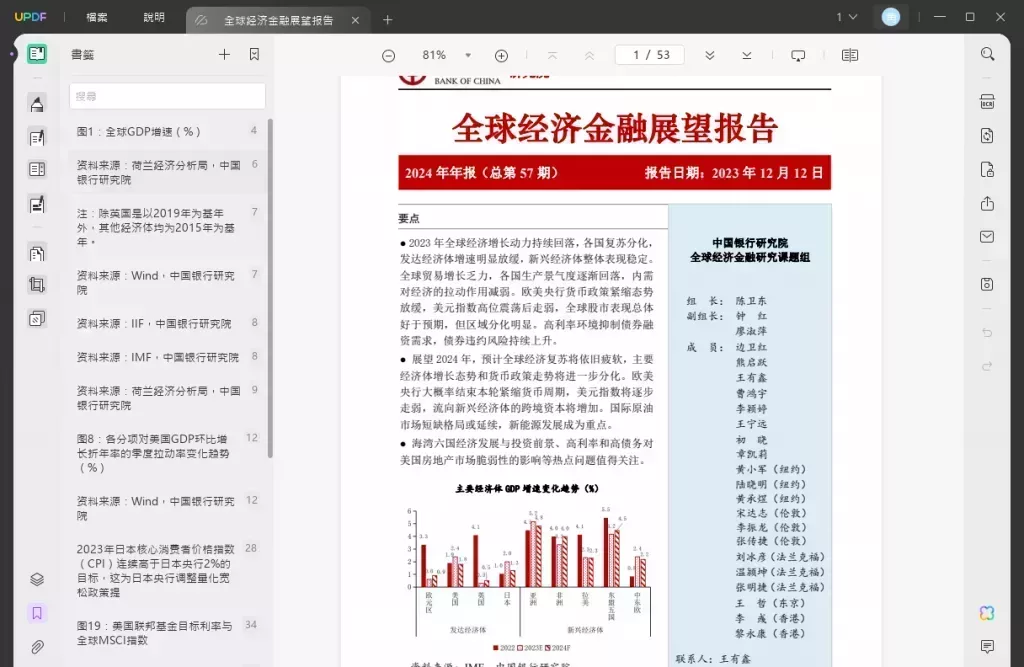
如何为PDF文档添加目录内容?
为PDF文档添加目录虽然听起来很简单,但要做到专业、清晰和结构合理却需要一定技巧。以下是添加目录的步骤和建议:
1. 使用PDF编辑器
现代PDF编辑器功能强大,能够自动生成目录,下面我们以几个流行的PDF编辑器为例,说明如何使用它们来添加目录。
Adobe Acrobat Pro
Adobe Acrobat Pro被广泛认为是市场上的佼佼者,其生成目录的功能非常强大。操作步骤如下:
– 创建书签:在Adobe Acrobat Pro中,首先,你可以通过“视图” -> “导航窗格” -> “书签”来创建书签。将文档中的每一章或部分都设定为书签。
– 生成目录:在完成所有书签后,可以在文档的开头插入一个目录页。在目录页中,手动输入每个书签的标题以及它对应的页码。Adobe Acrobat也支持在书签中添加超链接,进一步增强目录的功能。
UPDF
UPDF是一个AI智能的多功能PDF编辑器,添加目录的方法相似:
– 创建书签:使用UPDF打开文档,然后左侧的书签窗格中,选择需要的章节来创建书签。
– 添加超链接:在创建完书签后,可以在目录部分手动输入各章节的标题和页码。通过超链接功能,读者可以一键跳转到具体章节。
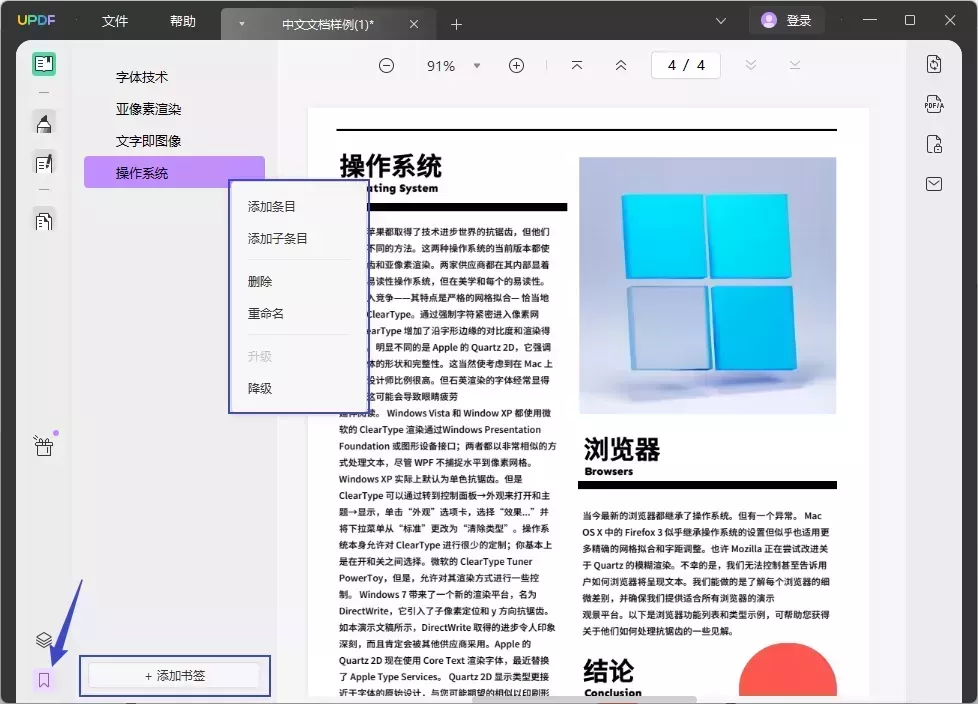
PDF XChange Editor
PDF XChange Editor同样使用广泛,也是个不错的选择。其步骤如下:
– 添加书签:在需要添加目录的文档中,找到“书签”选项,逐一为章节创建书签。
– 构建目录:手动输入目录内容,可以选择是否添加到一个新页面,并设置超链接,使得目录更为简洁、实用。
2. 手动编辑PDF
虽然使用专业的PDF编辑器能够轻松生成目录,但在某些情况下,用户可能会选择手动编辑PDF文档。手动添加目录的好处在于可以更加自由地控制格式与样式。
– 使用PDF格式转换工具:如果文档原本是Word文件,可以在Word中先创建目录。当文档完成并导出为PDF时,目录会一并保留。

– 直接在PDF中编辑:打开您的PDF文件,直接添加文本框,用于输入目录内容。然后手动调整每个条目的页码。当然,这种方法可能不够灵活,尤其是文档较长时。
3. 创建目录的注意事项
目录不仅仅是文字的堆砌,其格式和设计同样重要,以下是几个提升目录效果的小建议:
– 使用一致的字体和大小:确保目录中的标题和页码具备一致的样式,从而提升整体的专业性。
– 层级明确:如果文档结构复杂,考虑使用缩进或不同的字体样式(如粗体或斜体)来标识不同层级,这样读者能够一目了然。
– 留白:在页面上留出一定的空白,让目录更为干净整洁,避免让读者感到拥挤。
4. 目录的更新问题
随着文档内容的增减或改动,原有的目录可能会出现不准确的情况。因此,时常更新目录是必要的。
– 自动更新:在一些先进的PDF编辑器中,更新书签或目录通常是自动的,尤其是在原始文档是通过Word生成的情况下。
– 手动操作:如果是在PDF中手动添加的目录,需要用户记得定期检查和更新,以确保信息的准确性。
总结
在PDF文档中添加目录是非常重要的一个步骤,可以极大提高文档的可读性和专业性。无论是选择使用高效的PDF编辑器,还是手动输入,正确的操作方式都有助于制作出清晰、简洁的目录内容,给读者带来更好的阅读体验。通过本文的指导,您可以轻松掌握在PDF文档中添加目录的技巧,从而提升文档的整体质量。
 UPDF
UPDF AI 网页版
AI 网页版 Windows 版
Windows 版 Mac 版
Mac 版 iOS 版
iOS 版 安卓版
安卓版
 AI 单文件总结
AI 单文件总结 AI 多文件总结
AI 多文件总结 生成思维导图
生成思维导图 AI 翻译
AI 翻译  AI 解释
AI 解释 AI 问答
AI 问答 AI 多模态
AI 多模态 编辑 PDF
编辑 PDF 注释 PDF
注释 PDF 阅读 PDF
阅读 PDF PDF 表单编辑
PDF 表单编辑 PDF 去水印
PDF 去水印 PDF 添加水印
PDF 添加水印 OCR 图文识别
OCR 图文识别 合并 PDF
合并 PDF 拆分 PDF
拆分 PDF 压缩 PDF
压缩 PDF 分割 PDF
分割 PDF 插入 PDF
插入 PDF 提取 PDF
提取 PDF 替换 PDF
替换 PDF PDF 加密
PDF 加密 PDF 密文
PDF 密文 PDF 签名
PDF 签名 PDF 文档对比
PDF 文档对比 PDF 打印
PDF 打印 批量处理
批量处理 发票助手
发票助手 PDF 共享
PDF 共享 云端同步
云端同步 PDF 转 Word
PDF 转 Word PDF 转 PPT
PDF 转 PPT PDF 转 Excel
PDF 转 Excel PDF 转 图片
PDF 转 图片 PDF 转 TXT
PDF 转 TXT PDF 转 XML
PDF 转 XML PDF 转 CSV
PDF 转 CSV PDF 转 RTF
PDF 转 RTF PDF 转 HTML
PDF 转 HTML PDF 转 PDF/A
PDF 转 PDF/A PDF 转 OFD
PDF 转 OFD CAJ 转 PDF
CAJ 转 PDF Word 转 PDF
Word 转 PDF PPT 转 PDF
PPT 转 PDF Excel 转 PDF
Excel 转 PDF 图片 转 PDF
图片 转 PDF Visio 转 PDF
Visio 转 PDF OFD 转 PDF
OFD 转 PDF 创建 PDF
创建 PDF 企业解决方案
企业解决方案 企业版定价
企业版定价 企业版 AI
企业版 AI 企业指南
企业指南 渠道合作
渠道合作 信创版
信创版 金融
金融 制造
制造 医疗
医疗 教育
教育 保险
保险 法律
法律 政务
政务

 常见问题
常见问题 新闻中心
新闻中心 文章资讯
文章资讯 产品动态
产品动态 更新日志
更新日志